Khắc phục 8 lỗi thường gặp ở Trackpad Macbook
Trackpad MacBook bị lỗi, hỏng gây ra rất nhiều sự phiền toái trong quá trình sử dụng. Để cải thiện tình trạng này, bạn nên tham khảo cách khắc phục 8 lỗi thường gặp ở Trackpad Macbook được Hcare giới thiệu ngay sau đây.
8 lỗi thường gặp ở Trackpad Macbook
Lỗi Trackpad MacBook do cài đặt
Trackpad là một phần vô cùng quan trọng của MacBook, khi thấy Trackpad không sử dụng được thì rất có thể bộ phận này của máy đã bị lỗi. Bạn nên kiểm tra chế độ cài đặt để điều chỉnh lại.

Trackpad trên MacBook
Để xem thiết lập của Trackpad, bạn cần Click vào Biểu tượng Apple, chọn System Preferences, chọn Trackpad. Tại đây bạn sẽ thấy có rất nhiều tính năng để lựa chọn. Hãy kiểm tra những tính năng này và điều chỉnh lại.
Không nhấn đúp chuột được
Nếu Trackpad trên Macbook vẫn hoạt động bình thường nhưng bạn lại không thể thao tác nhấn đúp chuột vậy thì bạn có thể cải thiện bằng cách thiết lập lại độ trên giữa 2 lần nhấp chuột.

Lỗi không nhấp đúp trên trackpad macbook
Việc cài đặt độ trễ quá lâu hoặc quá ngắn đều khiến cho việc Click đúp chuột bị ảnh hưởng. Việc sửa lỗi này không quá khó khăn, không tốn nhiều thời gian. Vì vậy, bạn nên khắc phục ngay khi lỗ xuất hiện để tránh bất tiện trong quá trình sử dụng Macbook.
Lỗi Trackpad MacBook bị chậm
Để sửa lỗi Trackpad MacBook bị chậm, bạn hãy vào System Preferences, chọn Accessibility, vào mục Mouse & Trackpad. Tại đây, bạn chỉ cần điều chỉnh lại thanh công cụ sao độ cảm ứng của Trackpad MacBook phù hợp với thói quen sử dụng máy của mình.
Lỗi con trỏ không nhạy
Ngoài lỗi trên thì nhiều người dùng Trackpad MacBook cũng cảm thấy rất khó chịu khi gặp phải vấn đề con trỏ không nhạy. Điều này ảnh hưởng đến tốc độ chuột khi di chuyển. Nếu để lâu có thể khiến thao tác thực hiện trên máy bị giật và Lag. Để sửa lỗi này, bạn có thể tự mình chỉnh lại tốc độ cho con trỏ sao cho phù hợp.
Cụ thể, bạn chỉ cần truy cập mục System Preferences, vào Trackpad. Ở giao diện Trackpad, bạn cần điều chỉnh thanh trượt Tracking Speed. Bạn nên kéo thanh trượt tới mốc số 4 mặc định của nhà sản xuất. Ngoài ra, bạn có thể tự điều chỉnh tăng hoặc giảm mức độ ở thanh trượt này để chọn được độ nhạy con trỏ phù hợp nhất.
Trackpad bị vô hiệu hóa
Lỗi trackpad bị vô hiệu hoá nghe có vẻ khá nghiêm trọng nhưng cách giải quyết không khó như bạn nghĩ. Khi gặp phải lỗi này, bạn cần bình tĩnh kiểm tra xem Macbook của bạn có kết nối với chuột rời hay không.
Nếu có thì trong một vài trường hợp, có thể chuột đã tự động vô hiệu hóa Trackpad để tránh trường hợp người dùng sử dụng cả chuột với Trackpad. Nếu bạn muốn dùng cả chuột cả Trackpad, bạn có thể bật Trackpad lên.
Để bật lại Trackpad, bạn chỉ cần vào System Preferences, nhấn Accessibility, chọn Mouse & Trackpad và bỏ chọn Ignore built-in... Theo đó, Trackpad sẽ được kích hoạt và hoạt động bình thường trở lại ngay cả khi bạn cắm chuột.
Trackpad dính nước
Nếu làm đổ nước vào Trackpad, bộ phận này sẽ xuất hiện nhiều lỗi như chậm, giật, lag thậm chí có thể bị hỏng. Tốt nhất bạn không nên để tay ướt khi sử dụng Trackpad, chú ý không để Macbook dinh nước.
Trackpad bị loạn
Trong quá trình sử dụng Trackpad, nếu bạn cảm thấy con chuột hiển thị trên màn hình bị loạn, bạn nên khởi động lại máy. Nếu sau khi khởi động lại, tình trạng này vẫn không được cải thiện, bạn nên mang máy đi sửa
Trackpad bị ảnh hưởng bởi Pin
Pin của máy sau một thời gian sử dụng sẽ có nguy bị phồng lên khiến Trackpad bị ảnh hưởng. Nếu thấy xung quanh trackpad bị nhô lên so với bình thường hoặc có cảm giác gượng tay khi dùng thì rất có thể Trackpad trong máy bạn đang gặp vấn đề này. Lúc này, bạn nên mang laptop tới các cửa hàng sửa chữa có uy tín để được kiểm tra.
Vì sao nên đến Hcare để sửa lỗi Trackpad?
Xác định rõ nguyên nhân
Nếu bạn là người không có kinh nghiệm trong việc sửa chữa Macbook, chắc chắn bạn sẽ gặp khó khăn trong việc xác định nguyên nhân Trackpad bị lỗi. Từ đó khiến việc khắc phục lỗi trở nên khó khăn hơn. Khi đến với Hcare, bạn không cần phải bận tâm về vấn đề này.

Thay trackpad uy tín tại TP HCM
Nhanh chóng, thuận tiện
Bạn chỉ cần mang máy đến, nhân viên của trung tâm sẽ hỗ trợ bạn cải thiện tình trạng Trackpad một cách nhanh chóng. Bạn không cần phải để máy lại, không mất nhiều thời gian chờ đợi, không tốn công đi lại nhiều lần khi sử dụng dịch vụ tại đây.
Giá thành phải chăng
Giá thành phải chăng là điểm cộng được nhiều khách hàng yêu thích khi sử dụng dịch vụ của trung tâm. Đặc biệt, tất cả thiết bị, linh kiện mà trung tâm lựa chọn để thay thế cho khách hàng đều là hàng chính hãng, đảm bảo chất lượng, giúp nâng cao độ bền cho thiết bị.
Xem thêm:
Giải đáp thắc mắc khi nào cần thay Camera sau của điện thoại
Xem nhiều nhất
Điện thoại bị nổi quảng cáo liên tục nên khắc phục thế nào
674,670 lượt xem3 cách sửa file PDF bạn không thể bỏ qua - Siêu dễ
461,076 lượt xemMẹo khắc phục điện thoại bị tắt nguồn mở không lên ngay tại nhà
241,603 lượt xemCách xoá đăng lại trên TikTok (và tại sao bạn nên làm như vậy)
217,002 lượt xemLý giải vì sao màn hình cảm ứng bị liệt một phần và cách khắc phục
196,855 lượt xem

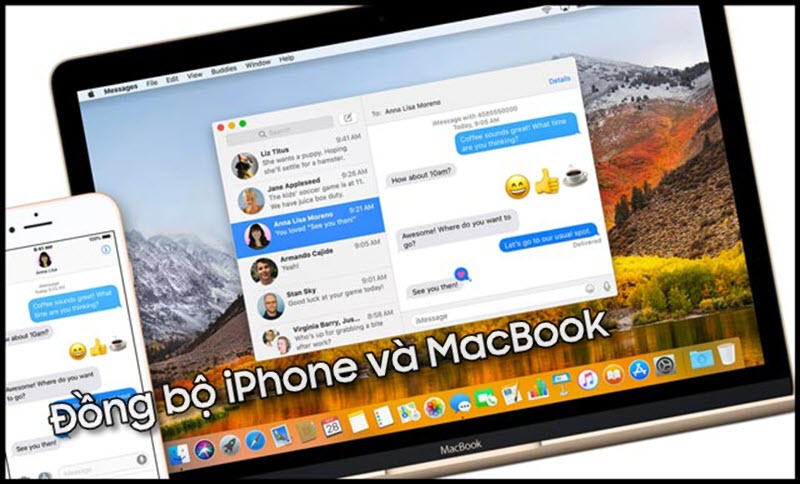
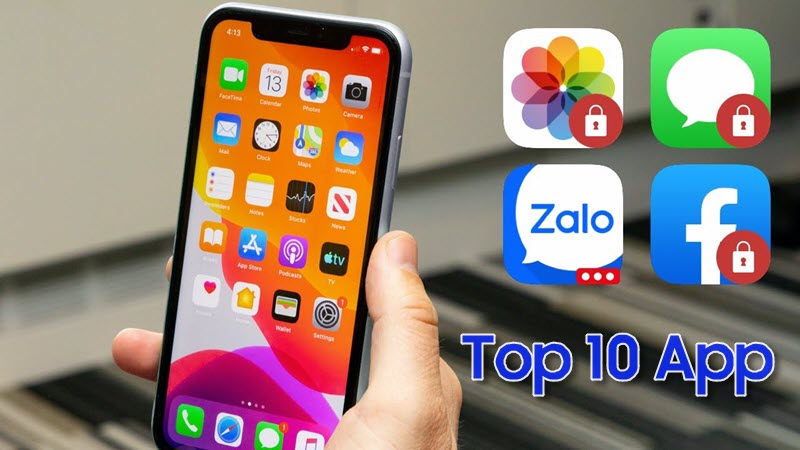










Thảo luận
Chưa có thảo luận nào về Bài viết Khắc phục 8 lỗi thường gặp ở Trackpad Macbook